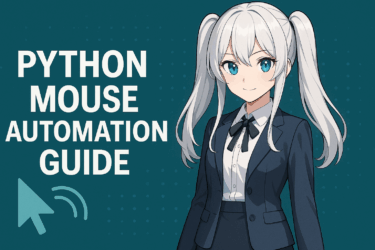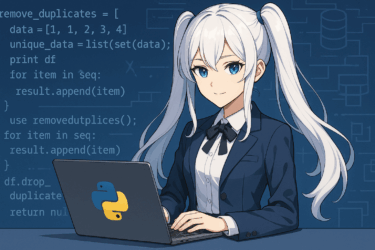- 1 1. Introducción (Beneficios y casos de uso de la automatización de operaciones con el ratón mediante Python)
- 2 2. Conocimientos Previos y Preparación
- 3 3. Fundamentos de la manipulación del mouse con Python
- 4 4. Obtención de coordenadas y clic automático mediante reconocimiento de imágenes
- 5 5. Técnicas de integración con la entrada automática de teclado
- 6 6. Colección de códigos de muestra prácticos de uso frecuente
- 7 7. Consejos avanzados y solución de problemas
- 8 8. Desarrollo de herramientas GUI, procesamiento por lotes y creación de exe
- 9 9. Resumen y desarrollo futuro
- 10 10. FAQ (Preguntas frecuentes y respuestas)
- 10.1 Q1. ¿Funciona en Windows, Mac y Linux?
- 10.2 Q2. ¿Cómo solucionar problemas al ingresar texto en japonés?
- 10.3 Q3. ¿Qué hacer si el clic por reconocimiento de imagen falla o no funciona?
- 10.4 Q4. ¿Por qué a veces el script se detiene o genera errores durante la ejecución?
- 10.5 Q5. ¿Cómo ajustar la velocidad de clic y los intervalos de acción?
- 10.6 Q6. ¿Se pueden automatizar también acciones distintas al mouse (teclado, captura de pantalla, etc.)?
1. Introducción (Beneficios y casos de uso de la automatización de operaciones con el ratón mediante Python)
La mayoría de las tareas que se repiten diariamente en la computadora se realizan mediante una combinación de operaciones con el ratón y entradas de teclado. En particular, cuando es necesario repetir los mismos pasos varias veces, la manipulación manual se vuelve inevitablemente engorrosa y propensa a errores. Por eso, lo que está llamando la atención es la «automatización de operaciones con el ratón mediante Python».
Python es un lenguaje ampliamente utilizado, desde principiantes en programación hasta ingenieros, y, de hecho, con un código sencillo se pueden automatizar diversas operaciones con el ratón, como mover el cursor, hacer clic, arrastrar, e incluso operaciones automáticas que aprovechan el reconocimiento de imágenes. Esto permite un gran aumento en la eficiencia laboral y la reducción de errores, lo cual es su mayor atractivo.
Por ejemplo, la automatización del ratón con Python muestra su gran potencial en los siguientes casos.
- Automatización de la entrada de datos rutinaria y de tareas simples que requieren hacer clic repetidamente en el mismo lugar
- Verificación periódica de páginas web o aplicaciones y captura de pantallas
- Operaciones repetitivas de patrones fijos en juegos, como rondas o reinicios (resets)
- Uso como parte del procesamiento por lotes de software empresarial y de RPA (Robotic Process Automation)
Al automatizar operaciones con el ratón en Python, al usar bibliotecas especializadas como «PyAutoGUI», cualquiera puede crear fácilmente su propia herramienta de automatización. Al aprovechar estos mecanismos, es posible mejorar drásticamente la eficiencia de las tareas cotidianas y reducir el tiempo de trabajo, lo que resulta útil no solo en entornos empresariales, sino también en hobbies y actividades secundarias.
En este artículo, explicaremos detalladamente los métodos prácticos, desde los conceptos básicos hasta aplicaciones avanzadas, para la automatización de operaciones con el ratón mediante Python. Tanto si es su primera vez intentando automatizar como si busca un uso más avanzado, le invitamos a leer hasta el final.
2. Conocimientos Previos y Preparación
Para automatizar la manipulación del mouse con Python, se requieren algunos conocimientos básicos y preparaciones previas. En este capítulo se explican el entorno necesario, las bibliotecas y la configuración inicial que se debe realizar.
Primero, se asume que Python está instalado en el ordenador. Python se puede usar en entornos Windows, Mac y Linux, pero este artículo se centra principalmente en el entorno Windows típico. En Mac y Linux también es posible automatizar la manipulación del mouse con pasos casi idénticos.
A continuación, lo necesario es la biblioteca «PyAutoGUI», que permite automatizar fácilmente la manipulación del mouse. PyAutoGUI incluye funciones para mover el mouse, hacer clic, arrastrar, desplazar la rueda, obtener coordenadas de pantalla y realizar clics automáticos mediante reconocimiento de imágenes. Además, para la entrada automática de texto en japonés es común usar la biblioteca «pyperclip» para manipular el portapapeles.
Estas bibliotecas se pueden instalar fácilmente usando la herramienta de gestión de paquetes de Python, «pip». Abra el símbolo del sistema o la terminal y escriba los siguientes comandos en orden.
pip install pyautogui
pip install pyperclip pillowpyautogui es el núcleo de la manipulación del mouse, pyperclip ayuda con la entrada de texto en japonés, pillow es necesario para el soporte de procesamiento de imágenes. Una vez completada la instalación, ejecute el siguiente script sencillo para verificar que las bibliotecas funcionan correctamente.
import pyautogui
print(pyautogui.position())Al ejecutar este código, se mostrarán las coordenadas actuales del cursor del mouse. Si se muestran correctamente, la configuración del entorno está completa.
Con Python y PyAutoGUI, incluso las manipulaciones de mouse más engorrosas pueden automatizarse mediante programación. En los siguientes capítulos se explicarán las técnicas básicas para controlar el mouse de forma libre.
3. Fundamentos de la manipulación del mouse con Python
Con Python y PyAutoGUI, puedes automatizar el movimiento del mouse a tu antojo. En este capítulo se explican en detalle las operaciones básicas del mouse que se usan cotidianamente, acompañadas de ejemplos prácticos.
3-1. Cómo mover el cursor del mouse
Para mover el cursor del mouse a una posición especificada en la pantalla, se usa la función pyautogui.moveTo(). Por ejemplo, para mover el cursor a las coordenadas (100, 200) en la esquina superior izquierda de la pantalla, se escribe lo siguiente.
import pyautogui
pyautogui.moveTo(100, 200)Además, usando el argumento duration, puedes hacer que el movimiento sea más suave. A continuación se muestra un ejemplo que mueve el cursor durante 2 segundos.
pyautogui.moveTo(500, 300, duration=2)Si deseas moverlo de forma relativa desde la posición actual, se usan moveRel() (o move()).
pyautogui.moveRel(50, 0) # mover 50px a la derecha3-2. Operaciones de clic (simple/doble/clic derecho)
Para realizar un clic del mouse en unas coordenadas especificadas, se usa pyautogui.click(). El siguiente es un ejemplo que hace un clic izquierdo una vez en la coordenada (400, 400).
pyautogui.click(400, 400)Si deseas hacer doble clic o clic derecho, se utilizan los argumentos de click() o funciones específicas.
pyautogui.doubleClick(400, 400) # doble clic
pyautogui.rightClick(400, 400) # clic derecho
pyautogui.click(400, 400, button='right') # clic derecho (también OK con especificación de argumento)
pyautogui.click(400, 400, clicks=3, interval=0.5) # 3 clics consecutivos (intervalo de 0.5 segundos)3-3. Operación de arrastrar y soltar
La automatización de arrastrar y soltar es útil para mover archivos o seleccionar rangos. Usando dragTo() o dragRel(), puedes mantener presionado el cursor y moverlo hasta el destino.
# (300, 300) a (600, 600) arrastrar en 2 segundos
pyautogui.moveTo(300, 300)
pyautogui.dragTo(600, 600, duration=2)O, si deseas arrastrar de forma relativa desde la posición actual, usa dragRel().
pyautogui.dragRel(100, 0, duration=1) # Arrastrar 100px a la derecha desde la posición actual3-4. Desplazamiento con la rueda del mouse
Si deseas desplazar automáticamente una página web o una hoja de Excel, usa pyautogui.scroll(). Un valor positivo desplaza hacia arriba y un valor negativo hacia abajo.
pyautogui.scroll(500) # Desplazar 500px hacia arriba
pyautogui.scroll(-300) # Desplazar 300px hacia abajoAl combinar estas operaciones básicas, es posible automatizar desde tareas simples cotidianas hasta acciones complejas. En el próximo capítulo se explicarán técnicas más prácticas, como la obtención de coordenadas y los clics automáticos mediante reconocimiento de imágenes.
4. Obtención de coordenadas y clic automático mediante reconocimiento de imágenes
Al automatizar la manipulación del mouse, la especificación de coordenadas como “dónde hacer clic” o “dónde mover el mouse” es muy importante. Además, el “reconocimiento de imágenes”, que detecta automáticamente imágenes o botones específicos en la pantalla y los hace clic, también es una técnica muy utilizada en la práctica. En este capítulo se explican los métodos concretos y los consejos.
4-1. Cómo obtener coordenadas de pantalla
Al crear scripts de automatización, es necesario investigar las “coordenadas” del punto donde se desea hacer clic o el punto de inicio del arrastre.
PyAutoGUI tiene una función llamada pyautogui.position() que obtiene la posición actual del cursor del mouse.
Ejecute el siguiente script y, después de mover el mouse a la posición deseada, presione la tecla Enter para obtener fácilmente las coordenadas.
import pyautogui
input("Mueva el cursor del ratón a la posición donde desea obtener las coordenadas y presione Enter:")
print(pyautogui.position())Las coordenadas obtenidas de esta manera pueden usarse para automatizar el movimiento y los clics del mouse.
Además, cuando se desea ajustar repetidamente mientras se obtienen coordenadas visualmente, es eficiente ejecutar repetidamente y verificar las coordenadas. PyAutoGUI también incluye una “herramienta de visualización de coordenadas del mouse” que muestra la posición actual del mouse en tiempo real.
pyautogui.displayMousePosition()Al ejecutar este comando en la terminal, se abre una ventana que muestra la posición del cursor en tiempo real.
4-2. Determinar la posición del clic mediante coincidencia de imágenes (reconocimiento de imágenes)
Cuando las coordenadas del botón o ícono a hacer clic cambian cada vez, o la pantalla de la aplicación varía dinámicamente, la automatización mediante “reconocimiento de imágenes” es eficaz. Utilizando las funciones locateOnScreen() y click() de PyAutoGUI, se puede buscar en la pantalla la parte que coincide con la imagen especificada y hacer clic automáticamente.
Primero, prepare una captura de pantalla del botón o ícono que desea hacer clic (por ejemplo: button.png). Luego, puede ejecutar un clic de reconocimiento de imágenes con el siguiente código.
import pyautogui
# Buscar la posición que coincide con button.png en la pantalla y hacer clic en su centro
location = pyautogui.locateCenterOnScreen('button.png', confidence=0.8)
if location is not None:
pyautogui.click(location)
else:
print("No se encontró la imagen.")El argumento confidence ajusta la rigurosidad de la coincidencia de imágenes; configurarlo en torno a 0.8-0.9 mejora la tasa de reconocimiento (esta función requiere pillow).Consejos y precauciones del reconocimiento de imágenes
- Las imágenes de captura de pantalla deben coincidir lo más posible con la resolución y el tamaño de la visualización real
- Puede que no coincidan debido a diferencias en el SO o la escala de pantalla
- Si el color o diseño del botón cambia, el reconocimiento puede ser difícil
En caso de fallos, intente volver a capturar la imagen o ajustar el valor de confidence.
De esta manera, combinando la especificación de coordenadas y las técnicas de reconocimiento de imágenes, se puede lograr una automatización del mouse flexible y estable en diversas situaciones. En el próximo capítulo se explican técnicas avanzadas que combinan la manipulación del mouse con la entrada automática de teclado.
5. Técnicas de integración con la entrada automática de teclado
No solo la automatización de las operaciones del ratón, sino también la automatización de la entrada del teclado amplía considerablemente el alcance del trabajo. Por ejemplo, la entrada de formularios, la especificación de nombres de archivo, operaciones de copiar y pegar, etc., una serie de acciones combinando ratón y teclado también pueden automatizarse fácilmente con Python. En este capítulo se presentan los conceptos básicos de la manipulación del teclado con PyAutoGUI y técnicas prácticas que también admiten la entrada de japonés.
5-1. Entrada de texto y operaciones con teclas especiales
PyAutoGUI tiene funciones como write(), press() y hotkey() para automatizar la entrada del teclado.
import pyautogui
pyautogui.write('Hello, world!') # Entrada de caracteres alfanuméricos
pyautogui.press('enter') # Presionar la tecla Enter
pyautogui.hotkey('ctrl', 'a') # Enviar Ctrl + A (selección completa)
pyautogui.hotkey('ctrl', 'c') # Ctrl + C (copiar)
pyautogui.hotkey('ctrl', 'v') # Ctrl + V (pegar)De esta manera, se pueden automatizar diversas operaciones de entrada, como alfanuméricos, símbolos y teclas de acceso rápido.
5-2. Consejos para automatizar la entrada de japonés
La función write() de PyAutoGUI es eficaz para alfanuméricos, pero no admite la entrada de japonés. Por lo tanto, si se desea ingresar japonés automáticamente, lo habitual es usar la biblioteca pyperclip para copiar la cadena al portapapeles y luego «pegar (Ctrl+V)».
import pyautogui
import pyperclip
import time
text = "Hola, automatización de Python!"
pyperclip.copy(text) # Copiar cadena al portapapeles
pyautogui.hotkey('ctrl', 'v') # Pegar con Ctrl + V
time.sleep(0.2) # Esperar un poco por precaución
pyautogui.press('enter') # Confirmar con EnterCon este método, también se pueden ingresar automáticamente con precisión kanji, hiragana y katakana.
5-3. Ejemplo de integración de ratón y teclado
Al combinar varias acciones, como hacer clic en una ubicación específica con el ratón y luego ingresar texto automáticamente, o pegar japonés en un campo de entrada, se incrementa aún más la eficiencia de la automatización de tareas.
Por ejemplo, se puede crear un script de entrada automática sencillo como el siguiente.
import pyautogui
import pyperclip
import time
# Haga clic en el campo de entrada
pyautogui.click(500, 350)
# Pegue el mensaje en japonés y presione Enter
pyperclip.copy("Mensaje de prueba")
pyautogui.hotkey('ctrl', 'v')
time.sleep(0.2)
pyautogui.press('enter')De esta forma, al combinar operaciones del ratón y la entrada del teclado, se puede abordar una automatización más avanzada y diversas tareas. En el siguiente capítulo se presentarán códigos de ejemplo prácticos que utilizan estas técnicas.
6. Colección de códigos de muestra prácticos de uso frecuente
Aquí, presentamos varias muestras de automatización de operaciones de mouse que se pueden usar en la práctica. Todas tienen una estructura simple, por lo que se pueden probar inmediatamente en su entorno local. Por favor, personalícelas según su contenido de trabajo o ideas.
6-1. Script para clic automático en coordenadas especificadas
Si desea hacer clic en un lugar específico periódicamente, un script como el siguiente será útil.
import pyautogui
import time
# 10 veces, con intervalo de 2 segundos, hacer clic en la coordenada (400, 500)
for i in range(10):
pyautogui.click(400, 500)
time.sleep(2)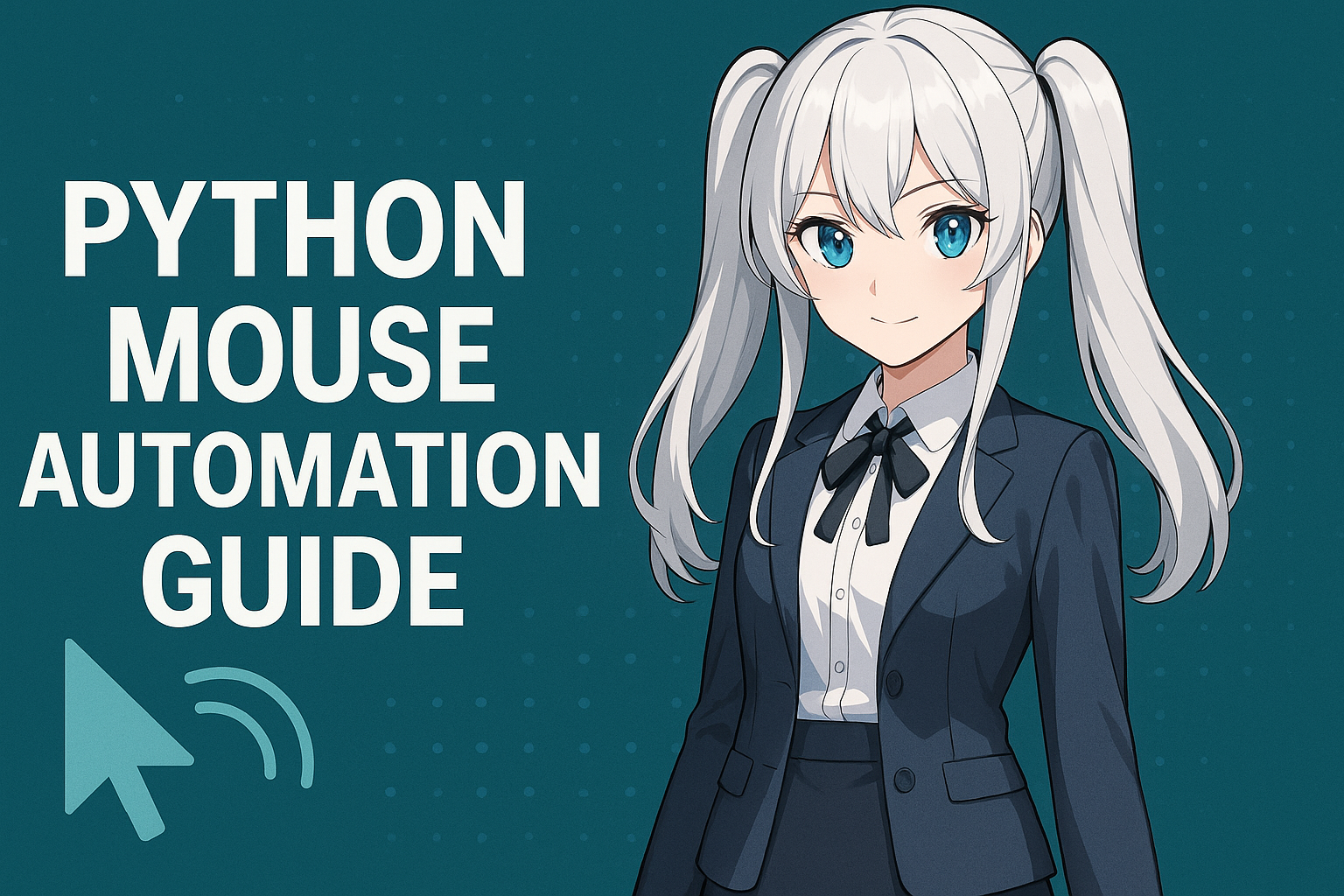
6-2. Buscar y hacer clic en un botón mediante reconocimiento de imágenes
Para buscar y hacer clic en un botón o ícono específico mostrado en la pantalla, utilice el reconocimiento de imágenes.
import pyautogui
import time
for i in range(5):
location = pyautogui.locateCenterOnScreen('button.png', confidence=0.8)
if location is not None:
pyautogui.click(location)
print("Se hizo clic en el botón")
else:
print("No se encontró el botón")
time.sleep(1)※button.png es una imagen de captura de pantalla del botón que desea hacer clic; prepárela.
6-3. Cambio entre múltiples ventanas y automatización
Si desea cambiar entre múltiples aplicaciones o ventanas y automatizar operaciones, también es posible automatizar Alt+Tab o el enfoque de ventana.
import pyautogui
import time
# Cambiar ventanas con Alt + Tab y hacer clic
pyautogui.hotkey('alt', 'tab')
time.sleep(0.5)
pyautogui.click(300, 300)6-4. Integración de operaciones de ratón y teclado
Este es un ejemplo de automatización de entrada de teclado o pegado después de un clic.
import pyautogui
import pyperclip
import time
# Haga clic en el campo de entrada y pegue el texto en japonés
pyautogui.click(600, 400)
pyperclip.copy("Mensaje de prueba de automatización")
pyautogui.hotkey('ctrl', 'v')
time.sleep(0.2)
pyautogui.press('enter')Al aplicar estos códigos de muestra, no solo se puede mejorar la eficiencia de las tareas rutinarias o las operaciones repetitivas simples, sino que también surgirán ideas inesperadas de nueva automatización. En el siguiente capítulo, explicaremos tips de aplicaciones más avanzadas y medidas contra problemas.
7. Consejos avanzados y solución de problemas
La automatización del mouse con Python es muy útil, pero en la operación real pueden surgir problemas inesperados o situaciones en las que “no funciona bien…”. Aquí resumimos usos más prácticos, puntos donde es fácil tropezar y cómo abordar los problemas.
7-1. Lista de verificación cuando los clics no funcionan
Si el clic automático no funciona correctamente, verifique los siguientes puntos.
- Ventana al frenteSi la ventana o aplicación objetivo no está en la “capa superior”, puede que no se pueda hacer clic como se espera. Usar
pyautoguiconhotkey(), por ejemplo, para usar Alt+Tab y llevar la ventana al frente también es efectivo. - Desalineación de coordenadas y diferencias de resolución de pantallaSi la resolución de pantalla o la configuración de escala difieren entre el entorno de desarrollo y el entorno de operación, las coordenadas especificadas pueden desplazarse. Unificar el entorno o combinar con reconocimiento de imágenes para aumentar la flexibilidad de la especificación de coordenadas es clave.
- El reconocimiento de imágenes no funcionaIncluso una pequeña diferencia en la resolución o el tono de los botones o íconos puede impedir el reconocimiento. Capture la imagen nuevamente o ajuste el valor
confidencey vuelva a intentarlo.
7-2. Bucle y clic automático a intervalos regulares
Los clics repetidos o acciones tipo temporizador pueden automatizarse fácilmente combinándolos con los bucles while o for de Python y time.sleep().
Si se ejecuta durante mucho tiempo, es recomendable diseñar la posibilidad de detenerlo a mitad de proceso para mayor seguridad.
import pyautogui
import time
try:
while True:
pyautogui.click(400, 500)
time.sleep(60) # clic cada minuto
except KeyboardInterrupt:
print("Detenido manualmente")7-3. Medidas de seguridad durante la automatización (PAUSE y FAILSAFE)
Los scripts de automatización pueden presentar fallos inesperados o comportarse de forma descontrolada, por lo que es tranquilizador incluir un mecanismo que permita detenerlos manualmente en cualquier momento.
pyautogui.PAUSEConfiguración que inserta automáticamente un tiempo de espera después de la ejecución de cualquier funciónpyautogui. Es útil para sincronizar con la operación humana y estabilizar el comportamiento.
import pyautogui
pyautogui.PAUSE = 0.5 # Esperar 0.5 segundos entre todas las accionespyautogui.FAILSAFESi se mueve el mouse a la esquina superior izquierda de la pantalla, el script se detendrá de forma forzada (activado por defecto).
import pyautogui
pyautogui.FAILSAFE = True # Habilitar el dispositivo de seguridad (por defecto)7-4. Diferencias y consideraciones para cada SO (Windows/Mac/Linux)
PyAutoGUI es compatible con múltiples plataformas, pero existen pequeñas diferencias de comportamiento entre los sistemas operativos.
- Las teclas de acceso rápido (p. ej., la diferencia entre Ctrl y Cmd) requieren atención
- La precisión del reconocimiento de imágenes y la gestión de ventanas pueden variar según el SO
- Algunas funciones o entradas de teclas pueden estar soportadas solo en ciertos SO
En PCs o entornos donde se use por primera vez, asegúrese de probar exhaustivamente antes de la operación en producción.
Conocer los consejos y medidas de solución de problemas presentados en este capítulo le permitirá utilizar scripts de automatización del mouse de manera más estable y segura.
A continuación, se presentarán usos avanzados como la creación de herramientas GUI, la automatización por lotes y la generación de ejecutables.
8. Desarrollo de herramientas GUI, procesamiento por lotes y creación de exe
Una vez que te acostumbres a automatizar la manipulación del mouse con Python y PyAutoGUI, querrás aumentar la utilidad, considerando la visualización de las operaciones y la distribución en un formato fácil de compartir. En este capítulo, se explican métodos avanzados como la creación de herramientas GUI (interfaz gráfica de usuario), el procesamiento por lotes y la creación de exe (archivo ejecutable).
8-1. Creación de herramienta GUI (uso de PySimpleGUI)
Para personas que no están familiarizadas con la ejecución en línea de comandos o que desean compartir la herramienta con otros miembros, la creación de una herramienta GUI que permita operar de forma intuitiva mediante botones y campos de entrada es útil.
Usando bibliotecas como «PySimpleGUI» de Python, puedes crear rápidamente una aplicación GUI sencilla.
import PySimpleGUI as sg
import pyautogui
import time
layout = [
[sg.Text('Coordenadas de clic (X, Y):')],
[sg.InputText('400', key='X'), sg.InputText('500', key='Y')],
[sg.Button('Iniciar clic'), sg.Button('Salir')]
]
window = sg.Window('Herramienta de clic automático del ratón', layout)
while True:
event, values = window.read()
if event in (None, 'Salir'):
break
if event == 'Iniciar clic':
x = int(values['X'])
y = int(values['Y'])
pyautogui.click(x, y)
sg.popup('Clic realizado')
window.close()Con una GUI de este tipo, la entrada de coordenadas y la ejecución se vuelven más comprensibles.
8-2. Procesamiento por lotes y ejecución conjunta de múltiples acciones
Si deseas registrar varios patrones de tareas a automatizar y procesarlos de forma conjunta, puedes gestionar la llamada al script de Python desde un archivo por lotes (.bat) o un script de shell (.sh) desde los archivos.
Por ejemplo, en Windows puedes crear un archivo «.bat» y escribir lo siguiente.
@echo off
python my_mouse_script.py
pauseCon esto, podrás ejecutar el script de automatización con un doble clic.
8-3. Creación de exe (generación de archivo ejecutable para distribución con PyInstaller)
Si deseas usar la herramienta de automatización en PCs sin Python instalado, puedes distribuir el script como un archivo exe (ejecutable de Windows). Utilizar la herramienta «PyInstaller» es la práctica estándar.
Primero, instala PyInstaller.
pip install pyinstallerLuego, ejecuta el siguiente comando en el símbolo del sistema.
pyinstaller --onefile my_mouse_script.pySe generará un archivo exe dentro de la carpeta «dist». Si distribuyes este archivo, podrás usar la herramienta incluso en entornos sin Python instalado.
De esta manera, al aprovechar la creación de GUI y exe, podrás ofrecer la herramienta de automatización del mouse en una forma fácil de usar tanto para ti como para los demás.
9. Resumen y desarrollo futuro
En este artículo, se explicó la automatización de operaciones de mouse con Python, desde los conceptos básicos hasta aplicaciones avanzadas, incluyendo la creación de herramientas y la generación de ejecutables.
La automatización de mouse basada en PyAutoGUI no solo mejora la eficiencia de las tareas rutinarias diarias, sino que también reduce los errores humanos y, según la idea, puede aplicarse a diversas actividades laborales y hobbies, siendo una herramienta poderosa.
En particular, los siguientes puntos son importantes.
- Reducción de tiempo y mejora de calidad mediante la automatización de tareas repetitivas y operaciones simples
- Uso diverso mediante la combinación con la automatización de reconocimiento de imágenes y entrada de teclado
- Posibilidad de operación estable al considerar medidas ante problemas y diseño seguro
- Potencial de desarrollo hacia formas fáciles de compartir con otros, como la creación de GUI o ejecutables
La automatización con Python comienza con pequeñas ideas o soluciones a problemas, y a medida que se domina, se abre el camino a automatizaciones más avanzadas y al desarrollo de “herramientas RPA caseras”. Por ejemplo, al añadir OCR (reconocimiento de texto en imágenes) o integración de API, es posible automatizar flujos de trabajo más complejos.
Finalmente, los conocimientos y la experiencia adquiridos mediante la práctica de la automatización del mouse serán útiles en otras áreas de programación y en la mejora de procesos. Como primer paso para automatizar y optimizar tareas diarias o hobbies, le invitamos a usar el contenido de este artículo como referencia y a intentarlo.
10. FAQ (Preguntas frecuentes y respuestas)
Aquí, hemos resumido en formato Q&A las dudas comunes y los puntos donde es fácil atascarse sobre la automatización de operaciones del mouse con Python. Úselos como ayuda para resolver problemas y consejos para aplicaciones.
Q1. ¿Funciona en Windows, Mac y Linux?
R. PyAutoGUI funciona, en principio, en los principales sistemas operativos (Windows, macOS, Linux). Sin embargo, teclas de acceso rápido y algunas funciones especiales pueden comportarse de manera distinta según el SO. En entornos nuevos, siempre realice pruebas para confirmar que funciona como se espera.
Q2. ¿Cómo solucionar problemas al ingresar texto en japonés?
R. La función write() de PyAutoGUI no soporta japonés. Si desea ingresar japonés o emojis, el método más fiable es copiar el texto con pyperclip y pegarlo mediante pyautogui.hotkey('ctrl', 'v'). En sistemas operativos distintos a Windows, este método también funciona en la mayoría de los casos.
Q3. ¿Qué hacer si el clic por reconocimiento de imagen falla o no funciona?
R. Si el reconocimiento de imagen no funciona correctamente, revise lo siguiente.
- Si la imagen de captura de pantalla tiene el mismo tamaño y tono de color que el botón o ícono real
- Si la escala de pantalla o la resolución no han sido modificadas
- Ajuste el valor de confidence (p.ej., 0.8 o 0.9) para intentar mejorar la tasa de reconocimiento
- Si el diseño del botón o ícono ha sido cambiado
Si después de revisar estos puntos el problema persiste, pruebe con otra imagen o método.
Q4. ¿Por qué a veces el script se detiene o genera errores durante la ejecución?
R. Si la ventana no está en primer plano o si no se encuentran las coordenadas o la imagen, pueden producirse errores. Asegúrese de traer la ventana al frente antes de ejecutar y maneje las excepciones (try-except) para controlar el comportamiento en caso de error, adoptando un diseño seguro.
Q5. ¿Cómo ajustar la velocidad de clic y los intervalos de acción?
R. Con pyautogui.click() o moveTo() puede especificar el tiempo de ejecución mediante el argumento duration. Además, puede introducir una pausa arbitraria con time.sleep() o ajustar el intervalo global con pyautogui.PAUSE. Ejemplo: pyautogui.click(400, 500, clicks=5, interval=0.3)
Q6. ¿Se pueden automatizar también acciones distintas al mouse (teclado, captura de pantalla, etc.)?
R. Sí, PyAutoGUI no solo permite automatizar el mouse, sino también operaciones de teclado, captura de pantalla, guardado de screenshots y otras funciones de automatización. Combinándolo con la documentación oficial y otras bibliotecas de Python, es posible lograr automatizaciones más avanzadas。
Estas preguntas y respuestas se han recopilado a partir de dudas y problemas comunes. Si no puede resolverlos por su cuenta o desea obtener más información, consulte la documentación oficial de PyAutoGUI y los sitios de preguntas y respuestas de la comunidad Python.